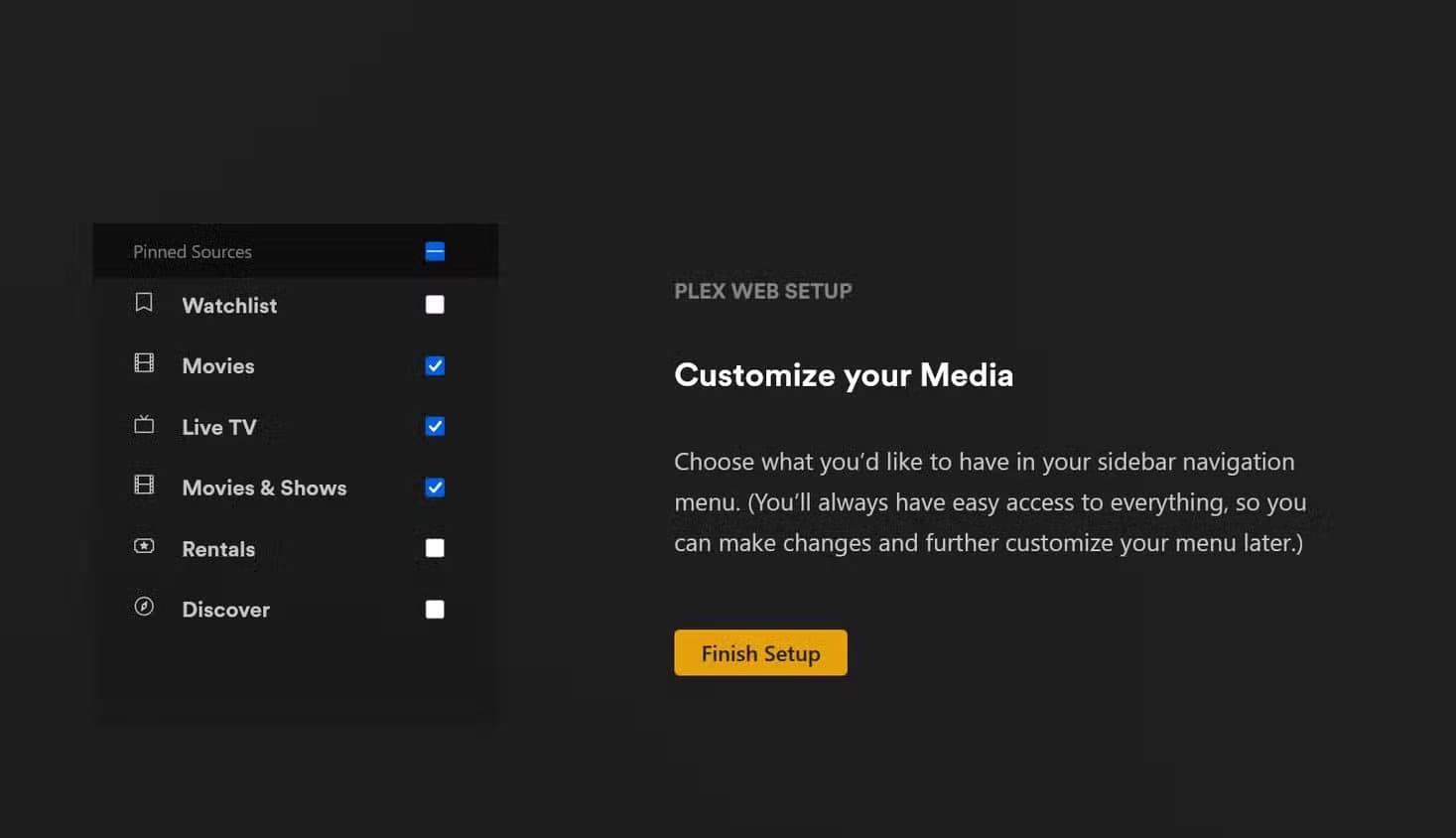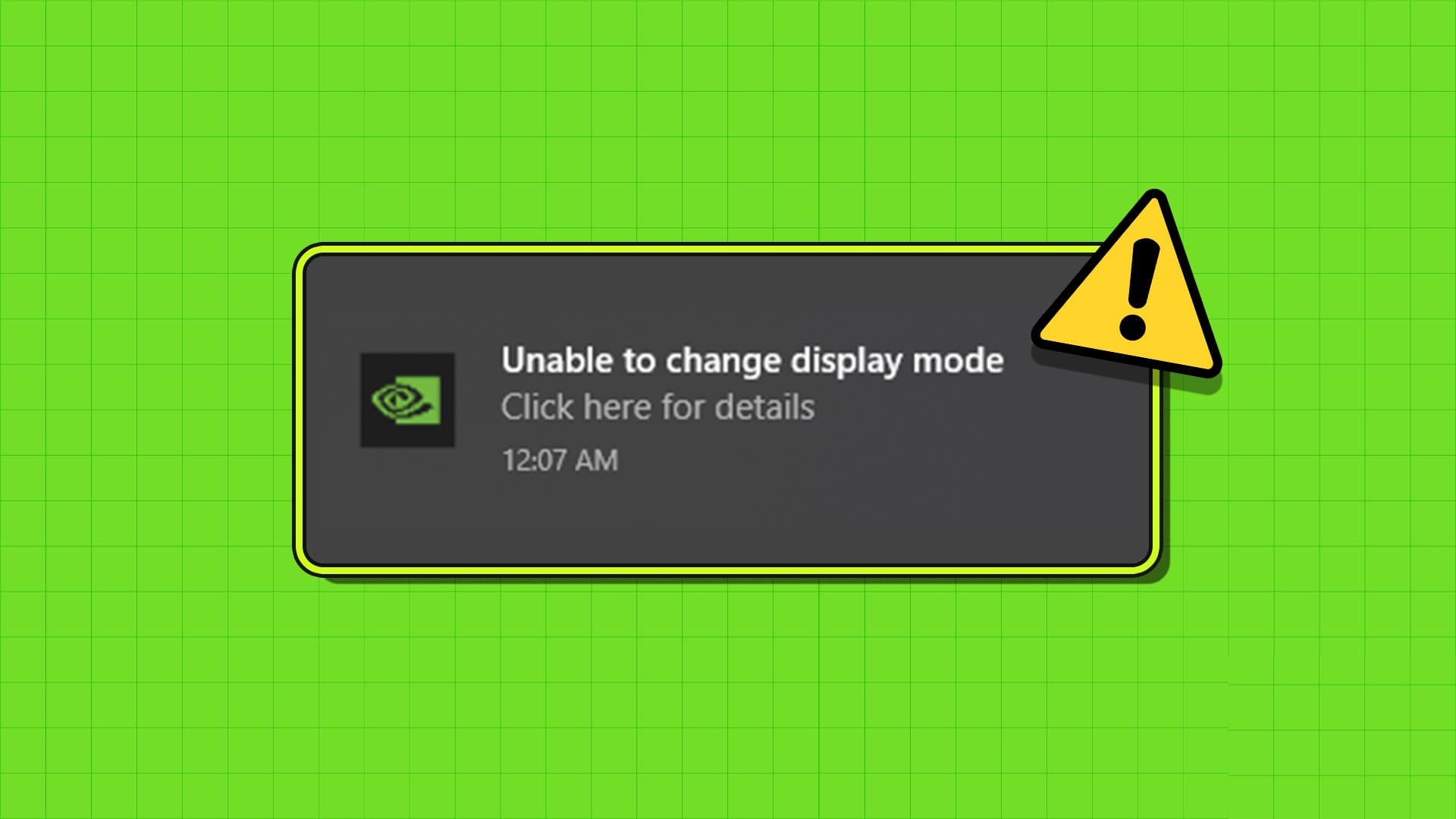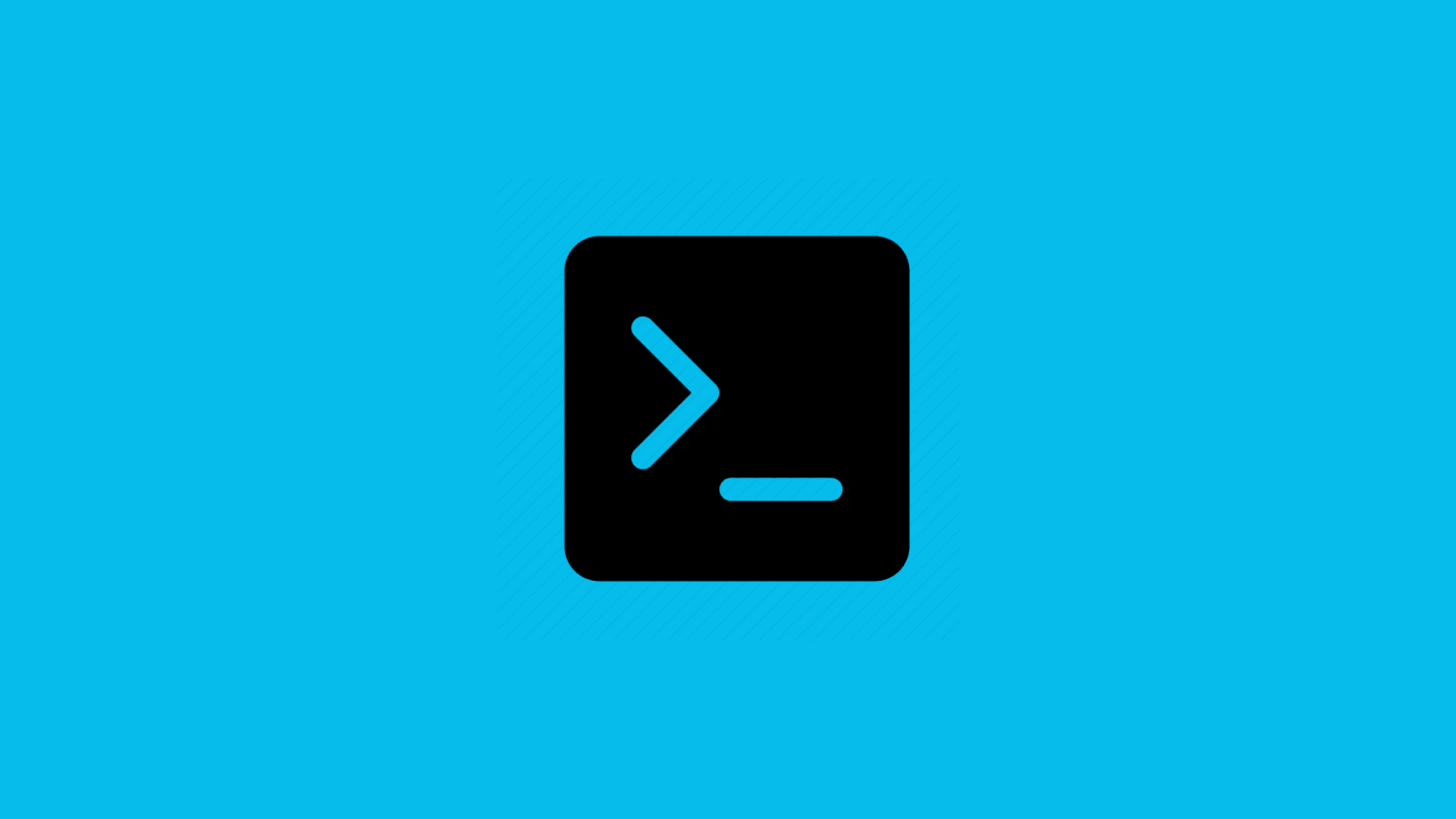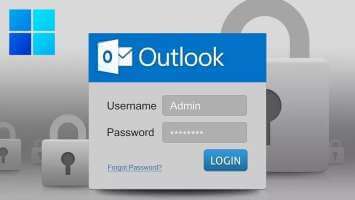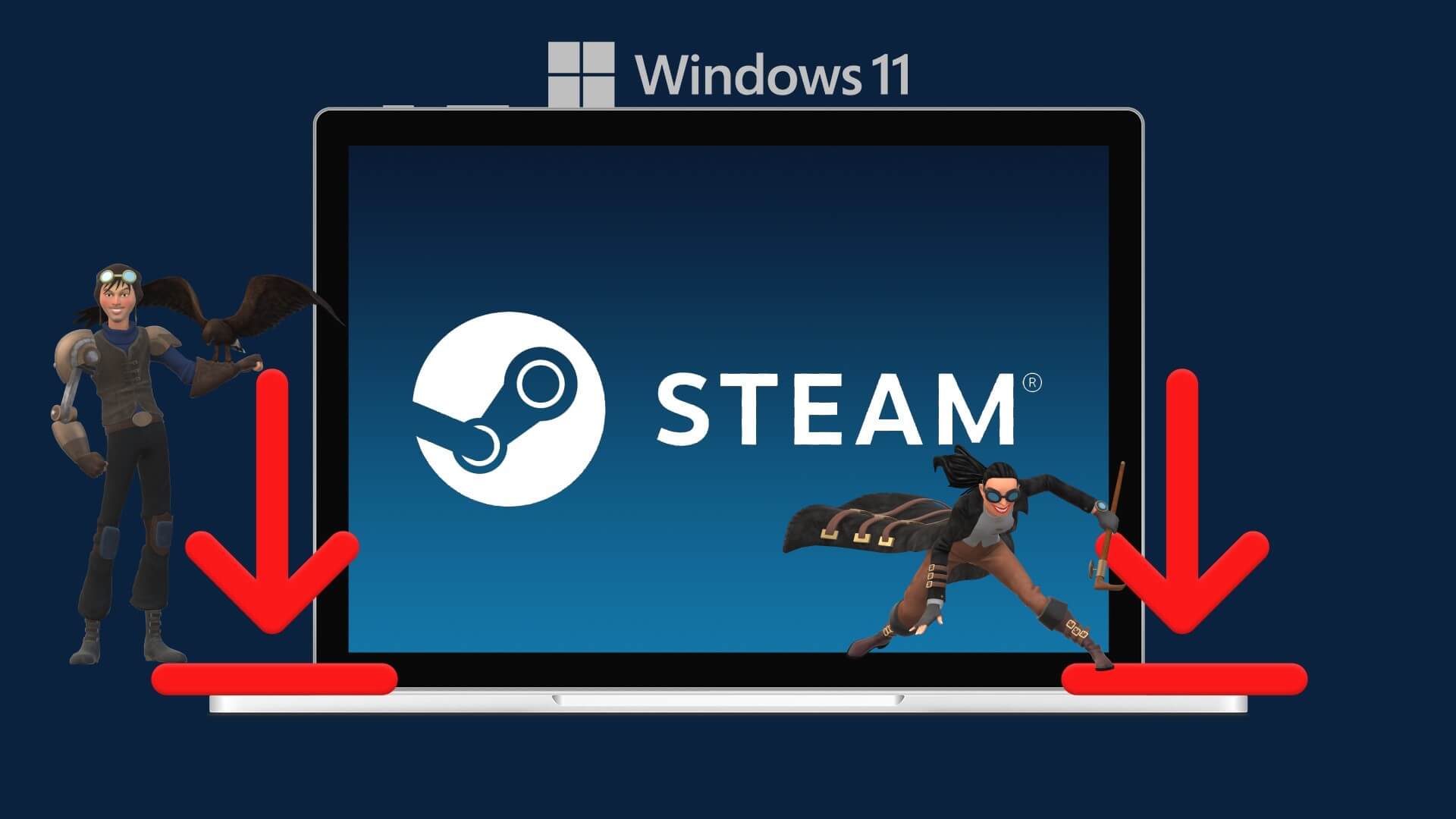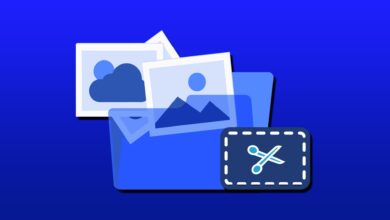يمكن لأي جهاز كمبيوتر يعمل بنظام Windows 11 أن يتحول بسهولة إلى مركز ترفيهي متكامل، يتيح لك مشاهدة الأفلام، والاستماع إلى الموسيقى، وتنظيم مكتبتك الرقمية في مكان واحد. تطبيق Plex يقدم طريقة ذكية لتحويل حاسوبك إلى خادم بث شخصي يمكنك الوصول إليه من أي مكان، سواء من الهاتف أو التلفاز أو المتصفح.

بخطوات بسيطة، يمكنك إعداد Plex على جهازك وتحميل مكتبتك من الفيديوهات والمحتوى الصوتي، ثم بثها بجودة عالية إلى أي جهاز آخر دون الحاجة إلى خدمات اشتراك باهظة. هذه التجربة تمنحك سيطرة كاملة على مكتبتك الرقمية مع واجهة جذابة وسهلة الاستخدام.
لقد كنتُ أجمع الوسائط الرقمية لعقود، سواءً أفلامًا أو برامج تلفزيونية أو ملفات MP3 منسوخة من مئات أقراصي المضغوطة القديمة، بالإضافة إلى مقاطع فيديو وصور أكثر مما أذكر. لقد استخدمنا أنا وزوجتي ما يقارب عشرين هاتفًا على مر السنين، وكل هاتف ترك وراءه أرشيفًا من مقاطع فيديو وصور ومقاطع لا أرغب في فقدانها. كل هذا ترك لي أرشيفات فوضوية وغير موثقة متناثرة على أجهزة الكمبيوتر والأقراص الصلبة. ما أريده حقًا هو منصة واحدة نظيفة وسهلة الاستخدام يمكنني مشاركتها مع عائلتي، شيء يشبه Netflix، وليس مجرد مجلدات عشوائية. وهنا يأتي دور Plex.
يتميز Plex بتطبيق بث مجاني شهير مع بث تلفزيوني مباشر مدعوم بإعلانات وأفلام حسب الطلب. إنه مشابه لـ Pluto أو Tubi، إلا أن مكتبة المحتوى ليست غنية بنفس القدر. ما لم أكن أدركه في البداية هو أن Plex يقدم أيضًا Plex Media Server، الذي يمكنه تحويل مجموعة الوسائط الشخصية الخاصة بك إلى خدمة بث متطورة. هذا هو الجزء الذي أثار اهتمامي أكثر. هل سيُعيد Plex تنظيم فوضى الوسائط لديّ أخيرًا؟
هدفي في نهاية هذه الرحلة هو تحويل سنوات طويلة من الوسائط المتناثرة إلى شيء أكثر سهولة في الإدارة والمشاركة والتحسين. الآن، سأشارك كيفية إعداد Plex Media Server على نظام Windows 11، وإعداد موسيقاك وصورك ومقاطع الفيديو وبرامجك التلفزيونية وبثها.
ما نوع الكمبيوتر الذي تحتاجه لتشغيل Plex Media Server على نظام Windows 11؟
الخبر السار هو أنك لست بحاجة إلى مواصفات ألعاب عالية لتشغيل Plex، ولكنه يتطلب بعض القوة، خاصةً إذا كنت ترغب في الاستفادة الكاملة من ميزات خادم Plex البعيد والبث خارج شبكتك المنزلية. إليك بعض الأمور التي يجب مراعاتها قبل البدء.
طاقة وحدة المعالجة المركزية
يُشغّل Plex الملف مباشرةً فقط إذا كان جهاز العميل (هاتف ذكي أو جهاز لوحي أو تطبيق) يدعم هذا التنسيق. إذا لم يكن يدعم هذا التنسيق، فسيضطر إلى تحويل الفيديو في الوقت الفعلي، مما يستهلك الكثير من طاقة وحدة المعالجة المركزية. يحدث هذا غالبًا عند البث عن بُعد، إذ قد يحتاج Plex إلى تصغير ملف 4K إلى دقة أقل. وقد يحدث أيضًا في المنزل إذا كان جهازك لا يدعم برنامج ترميز معينًا.
لإعداد بسيط حيث تبث فيلمًا واحدًا عالي الدقة في كل مرة، ستكون معظم أجهزة الكمبيوتر الحديثة مناسبة. ومع ذلك، إذا كنت ترغب في بث فيديو بدقة 4K أو إذا كان عدة أشخاص يشاهدون محتوى مختلفًا في وقت واحد، فستحتاج إلى معالج أسرع، مثل Intel i7 أو AMD Ryzen 7.
ذاكرة الوصول العشوائي (RAM)
Plex بحد ذاته ليس مستهلكًا للموارد، ولكن نظام التشغيل Windows 11 وجميع عمليات الخلفية لديك تتراكم. سيعمل Plex بشكل جيد مع ذاكرة وصول عشوائي (RAM) تتراوح بين 4 و8 جيجابايت، لكنني أوصي بـ 16 جيجابايت إذا كنت تقوم بمهام أخرى على الكمبيوتر، أو لديك عدة مستخدمين، أو إذا كنت ترغب في بث المحتوى عن بُعد.
التخزين
لا يفرض Plex أي متطلبات تخزين دنيا، لكنني أنصحك باستخدام قرص SSD بدلًا من القرص الصلب. خيار آخر هو استخدام قرص SSD لنظامي التشغيل Windows وPlex Media Server وحفظ مكتباتك على أقراص صلبة (HDD).
الشبكة
يُفضّل هنا استخدام اتصال إيثرنت سلكي، خاصةً إذا كنت تُبثّ فيديو بدقة 4K أو تستضيف عدة مستخدمين.
سرعة التحميل من مزوّد خدمة الإنترنت لديك ضرورية إذا كنت تُريد البث عن بُعد. لا يُحدّد Plex سرعة تحميل دقيقة، ولكن كقاعدة عامة، ستحتاج إلى سرعة تحميل لا تقل عن 2 ميجابت في الثانية لكل بث بدقة 720 بكسل، و4 ميجابت في الثانية لدقة 1080 بكسل، وما يقارب 20 ميجابت في الثانية لدقة 4K.
وحدة معالجة الرسومات (GPU) (اختياري – يتطلب Plex Pass لتحويل الترميز)
إذا لم تكن وحدة المعالجة المركزية لديك تُؤدّي المهمة، يُمكن لـ Plex نقل تحويل الترميز إلى بطاقة الرسومات. يُمكن أن تُساعدك تقنية Intel Quick Sync، أو وحدة معالجة الرسومات NVIDIA مع دعم NVENC.
الخلاصة
إذا كنت تُبثّ فقط إلى تلفزيون غرفة المعيشة، فإنّ الإعداد البسيط سيفي بالغرض. ولكن إذا كنت مثلي وتُريد عرض أفلام ومسلسلات وصور تُغطّي عقودًا من الزمن، أحيانًا عبر الإنترنت، فستحتاج إلى هذه القوة الإضافية. تخيل الأمر كما لو كنت تنشئ خدمة بث خاصة بك: كلما طلبت المزيد، زادت الإمكانيات التي ستحتاجها لضمان سلاسة العمل.
شرح تكاليف Plex: متى يكون الاشتراك المجاني كافيًا ومتى يجب الترقية
يُقدم Plex الكثير من الخدمات مجانًا، ولكن هناك بعض الاشتراكات للمشاهدة عن بُعد. خادم الوسائط نفسه وإمكانية بث مكتباتك داخل شبكتك المنزلية مجانيان. لذا، إذا كنت لا تخطط لاستخدام Plex خارج شبكتك المنزلية، فالمجاني يكفي. أما إذا كنت ترغب في الوصول إلى مكتباتك من أي مكان، أي عبر الإنترنت، فستحتاج إما إلى اشتراك Remote Watch Pass أو Full Plex Pass.
يُعد اشتراك Remote Watch Pass اشتراك Plex المُبسّط للبث عن بُعد. يتيح لك مشاهدة ملفات الفيديو الشخصية من أي خادم Plex متاح لك، ولكن بدون الميزات الإضافية لـ Plex Pass. يتضمن Plex Pass الكامل البث عن بُعد بالإضافة إلى ميزات إضافية مثل تحويل الترميز، والتنزيلات دون اتصال بالإنترنت، وتخطي المقدمة/الشارة، وجهاز تسجيل الفيديو الرقمي (DVR)، وأدوات موسيقية متقدمة، كما يسمح بتفعيل البث عن بُعد مجانًا للمستخدمين الذين تشاركهم الخادم.
تثبيت خادم Plex Media Server على نظام Windows 11
تفضل بزيارة الصفحة الرئيسية لـ Plex وأنشئ حسابًا مجانيًا. بعد إنشاء حسابك، انتقل إلى صفحة تنزيل Plex Media Server. بعد ذلك، نزّل الملف التنفيذي وشغّله. أكمل عملية الإعداد، واقبل الترخيص، واختر مسار التثبيت، ثم انقر على “إنهاء”. سيفتح Plex في متصفحك على الرابط http://127.0.0.1:32400/web.
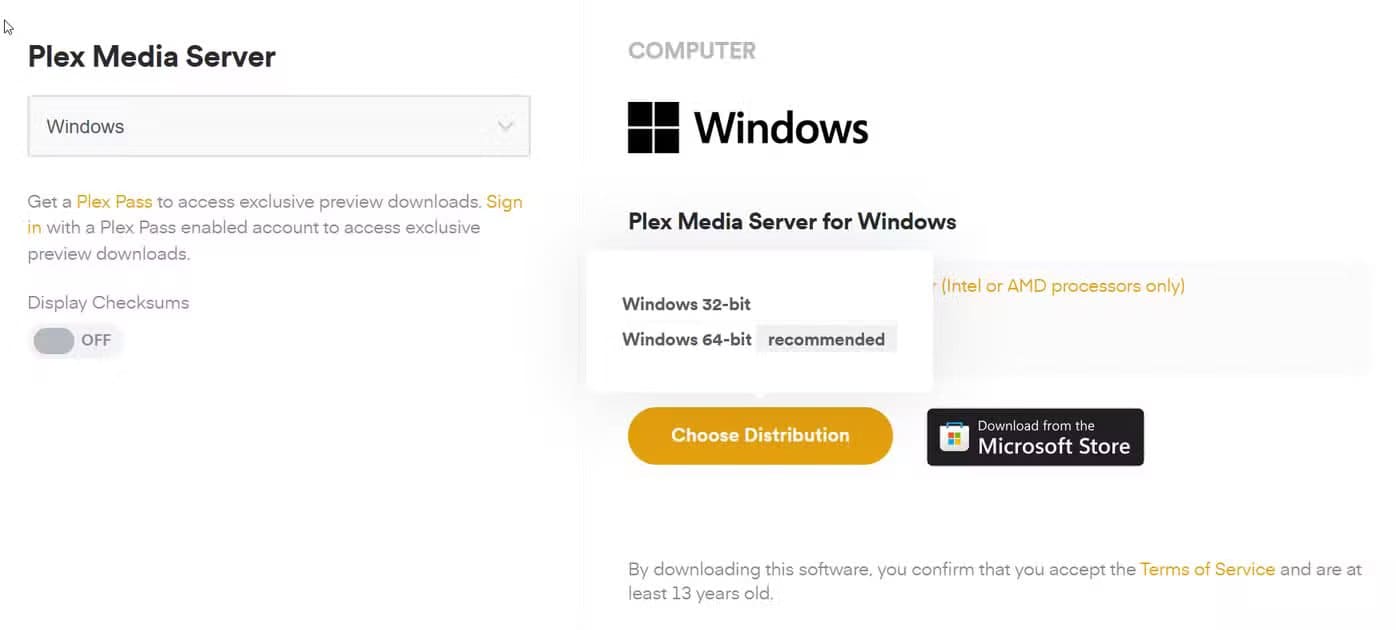
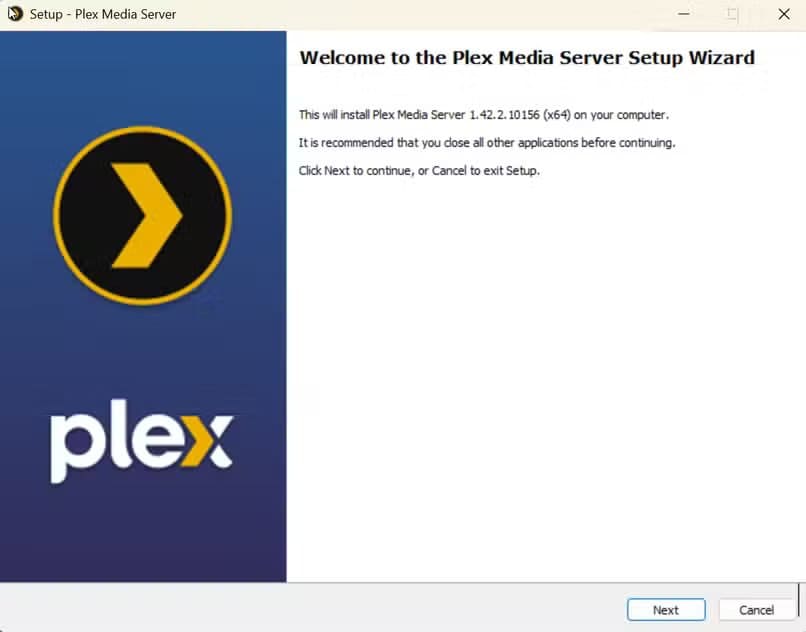
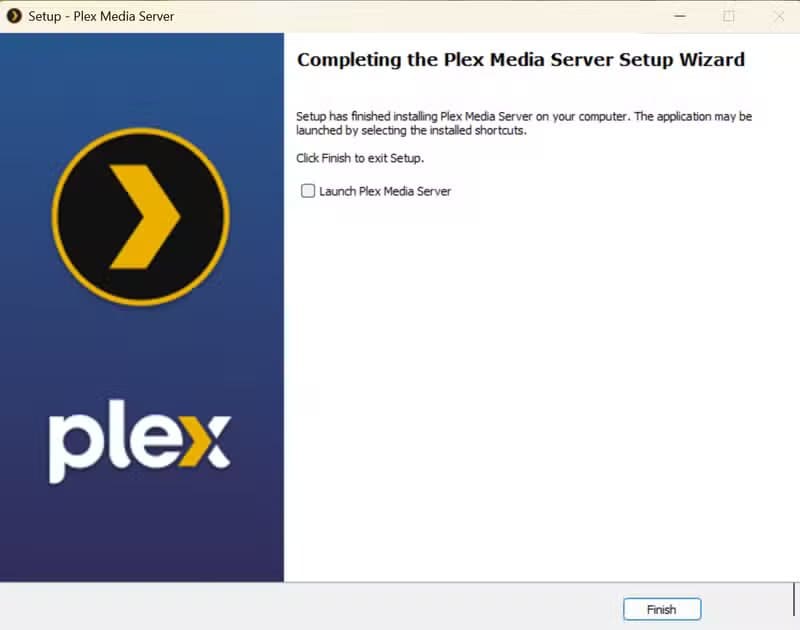
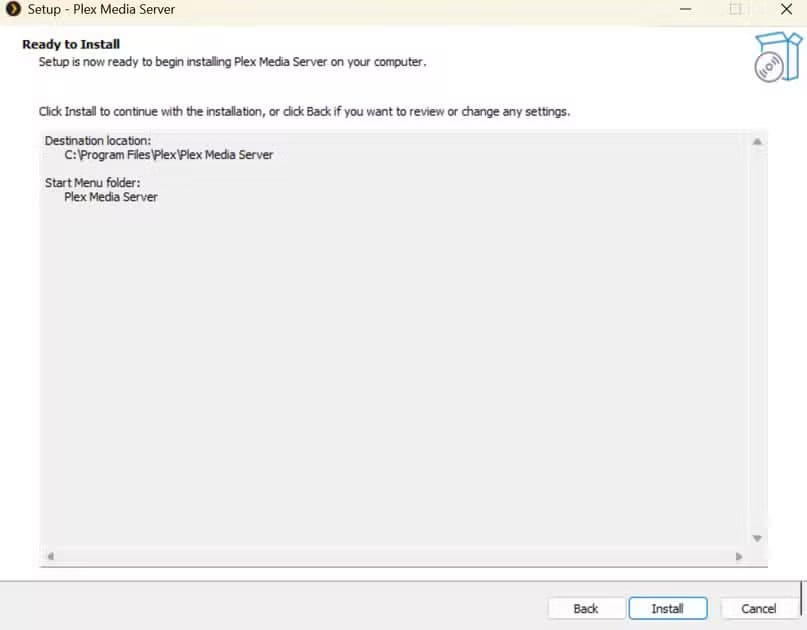
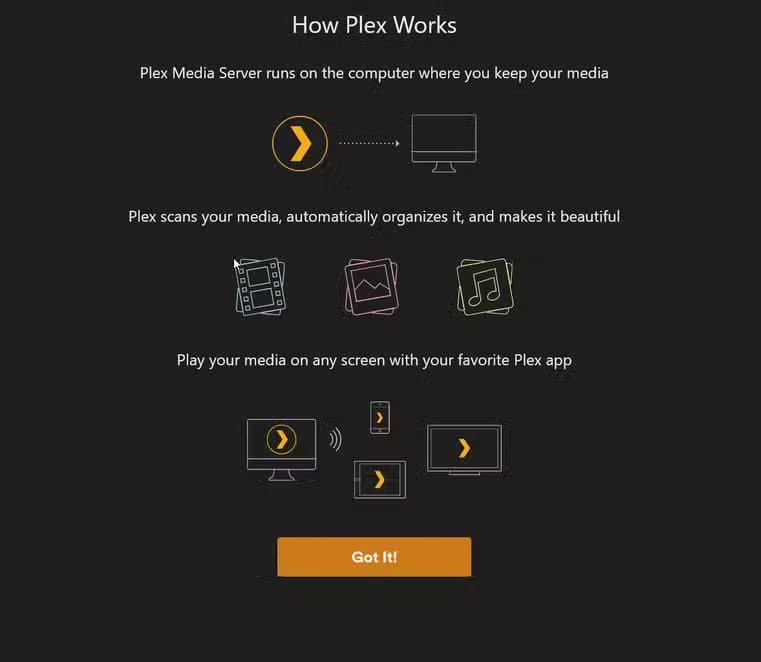
من الميزات الرائعة في Plex أنه يُنشئ قواعد جدار الحماية تلقائيًا أثناء عملية الإعداد، فلا تحتاج إلى البحث في إعدادات Windows بنفسك. تُعدّ سهولة الإعداد هذه ميزةً حقيقيةً مقارنةً بالخيارات مفتوحة المصدر مثل Jellyfin، التي تتطلب منك تكوين أذونات جدار الحماية يدويًا قبل البث خارج الجهاز المُضيف.
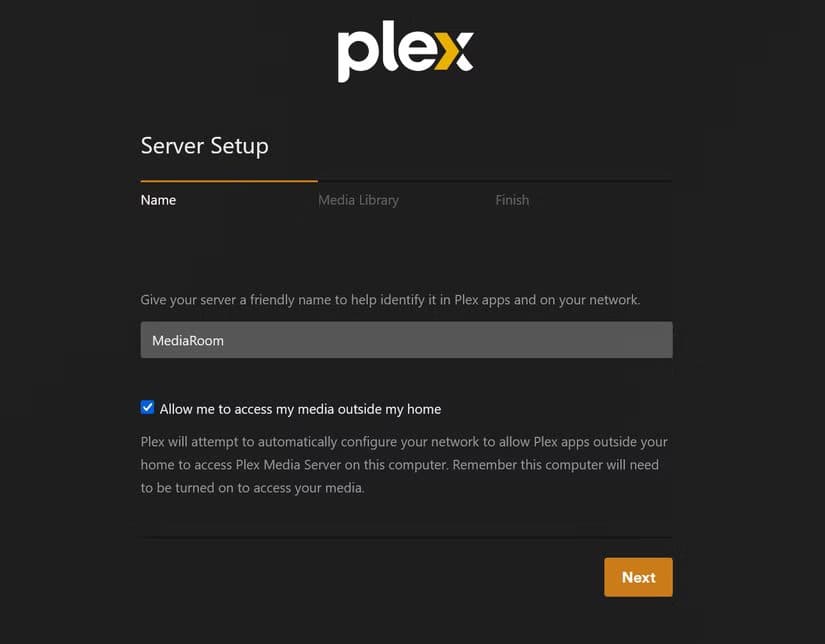
في الشاشة التالية، ستحتاج إلى تسمية خادمك. سيظهر هذا الاسم في قائمة Plex. إذا كنت تُخطط لبث محتواك، فتأكد من تحديد “السماح لي بالوصول إلى الوسائط خارج منزلي”. يُمكنك تغيير هذا لاحقًا إذا قررت إضافة باقة مدفوعة للبث عن بُعد.
بعد ذلك، ستضيف المكتبات. يلتزم Plex بدقة بكيفية التعرف على الملفات. إذا لم تُسمَّ أفلامك أو برامجك أو موسيقاك بالطريقة التي يتوقعها Plex، فلن تظهر الوسائط، وستفقد الوسائط التي تحتوي على رسومات وبيانات وصفية. قد يكون من المغري إضافة جميع الوسائط إلى مجلد واحد، لكن تخصيص الوقت لإعداد هيكل مجلدات منظم وتسمية متسقة يُجدي نفعًا. إليك مقال مُفصَّل حول أفضل طريقة لتنظيم مكتبة وسائط Plex.
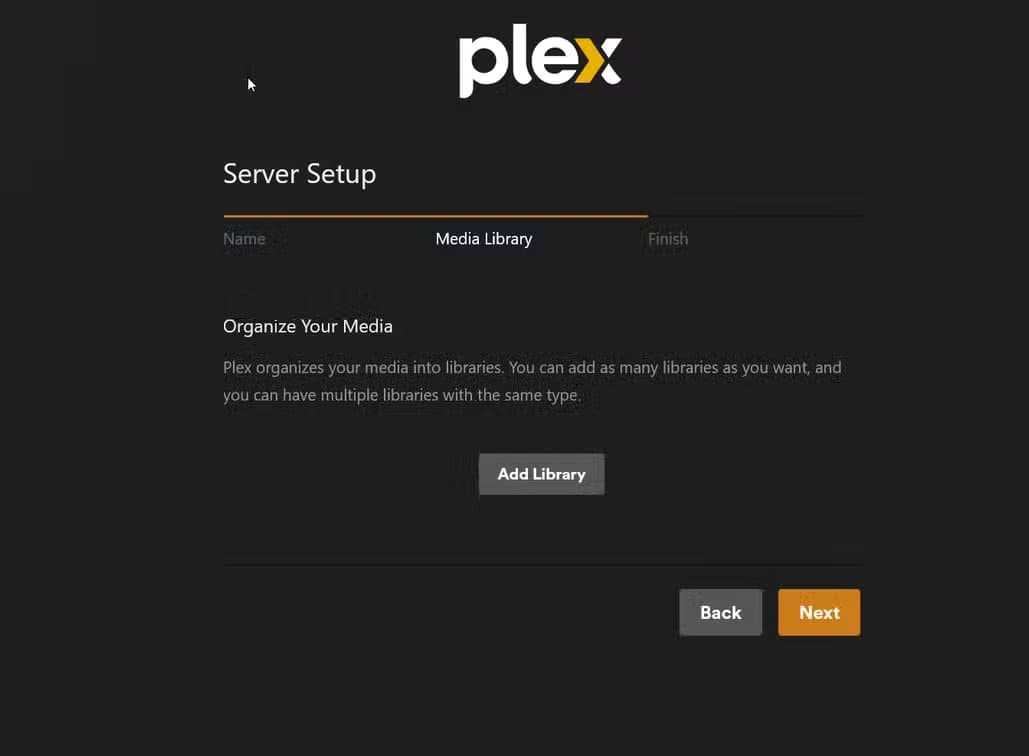
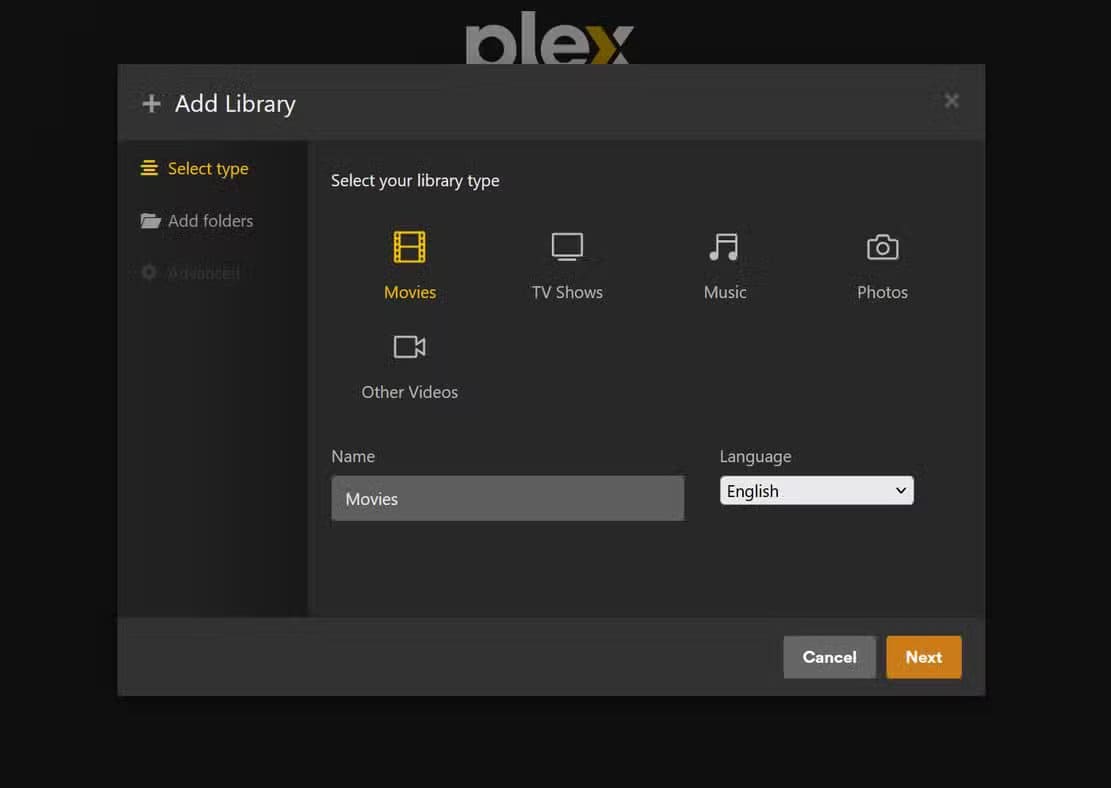
أستخدم مجلدات مستخدم Windows لهيكلة الوسائط. أضفتُ ملفات MP3 إلى مجلد الموسيقى، والصور إلى مجلد الصور، وفي مجلد الفيديوهات، أنشأتُ مجلدات منفصلة للأفلام والبرامج التلفزيونية، ثم أضفتُ أنواع الوسائط المناسبة إلى كل مجلد. بعد ذلك، عيِّن كل نوع وسائط إلى المجلد الصحيح. أثناء إضافة مكتباتك، سيفحص Plex المجلدات بحثًا عن المحتوى. في الشاشة الأخيرة، اختر المكتبات التي تريد رؤيتها دائمًا في قائمة الشريط الجانبي، ثم انقر على “إنهاء الإعداد”.
تثبيت تطبيق Plex على جهازك المفضل
بعد تشغيل خادم الوسائط على جهاز الكمبيوتر، الخطوة التالية هي تثبيت تطبيق Plex على أي جهاز ترغب في المشاهدة منه. قمتُ بتثبيت تطبيق Plex على جهاز iPad. التطبيق مجاني ومتوفر على معظم أجهزة التلفزيون الذكية، وأنظمة iOS وAndroid. ما عليك سوى البحث عن Plex، وتثبيته، ثم تسجيل الدخول باستخدام بيانات اعتماد Plex. بهذه الطريقة، سيتصل تطبيقك بخادم الوسائط Plex.
الآن، بعد تثبيت التطبيق، لنختبر مكتبات الفيديو لديك. افتح التطبيق، ثم توجه إلى مكتبة الأفلام أو البرامج التلفزيونية، واختر ملفًا لتشغيله. إذا بدأ التشغيل فورًا، فمن المرجح أنك تُشغّله مباشرةً. إذا كان هناك تأخير طفيف، فقد يكون Plex يُحوّل ترميز الملف ليتوافق مع جهازك. في كلتا الحالتين، من المفترض أن يعمل بسلاسة إذا كان إعدادك مُعدّلًا.
عند تثبيت Plex، واجهتُ مشكلةً تتمثل في عدم ظهور مكتباتي، ولكنها لم تكن تعمل. في إعدادات Plex Media Server ضمن “الوصول عن بُعد”، كان عليّ تفعيل الوصول عن بُعد يدويًا.
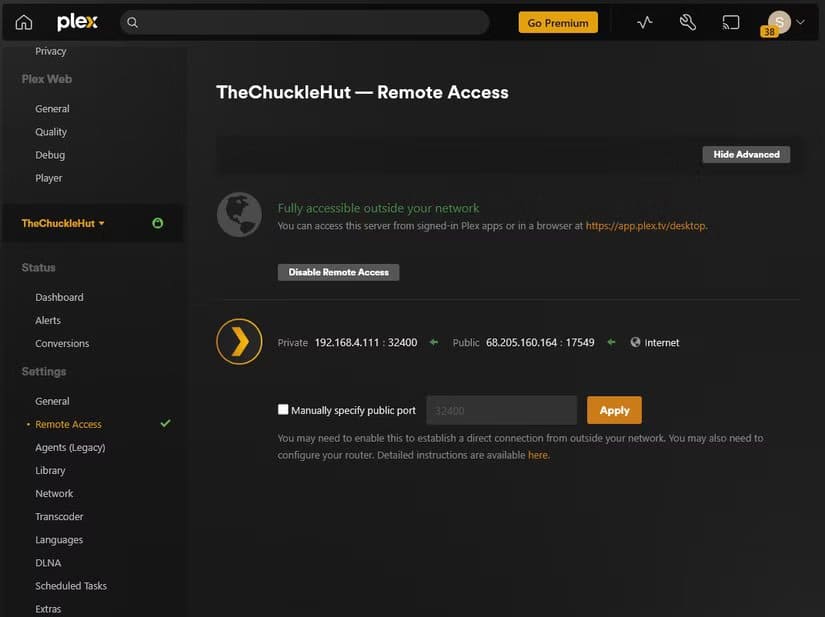
إذا كنت تواجه مشاكل، فإليك دليل رائع لاستكشاف أخطاء بث Plex الشائعة وإصلاحها.
النتيجة
الآن، يُمكنني الوصول إلى مكتبة الوسائط الكاملة، من أفلام ومسلسلات وموسيقى وصور، على أي جهاز أمتلكه، إلى جانب جميع محتوى البث المجاني الذي يُقدمه Plex. ما كان في السابق فوضى مُشتتة بين الأجهزة، أصبح الآن مركزًا موحدًا يضم أعمالًا فنية وملخصات وقوائم تشغيل تجعل التصفح ممتعًا. إنه بالضبط نوع مركز الوسائط المُنظم الذي كنت أتمناه، وأخيرًا يجعل من جمع الوسائط على مدى عقود أمرًا سهل الإدارة ويستحق إعادة النظر فيه.